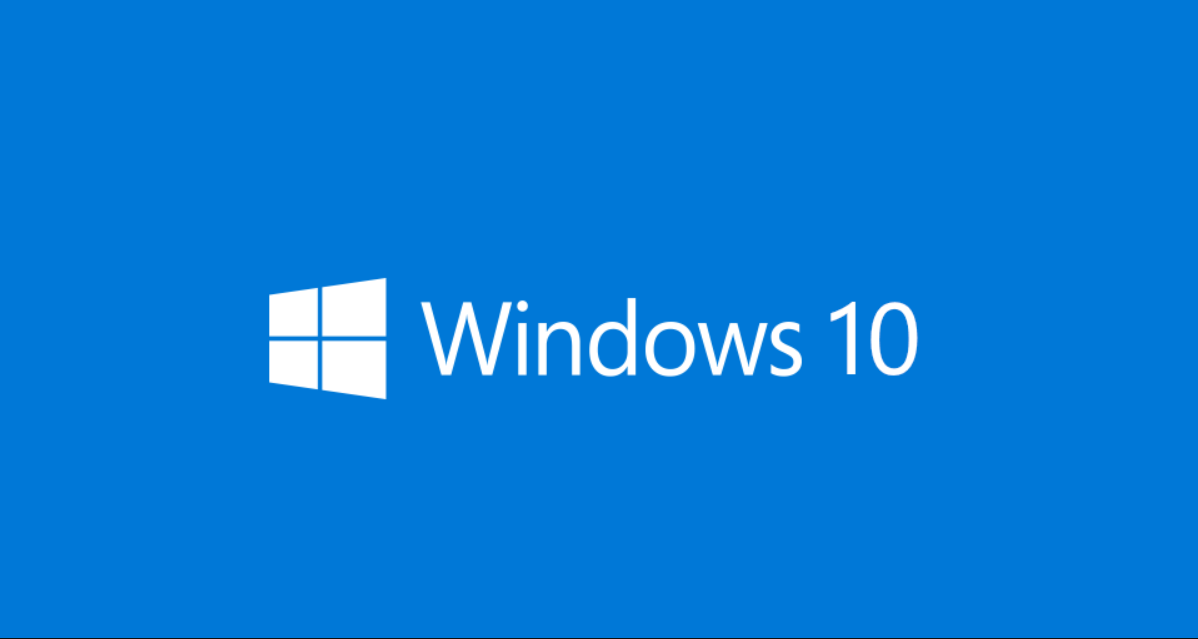Los requisitos minimos son estos:
Procesador: Procesador compatible de 1 gigahercio (GHz) o más rápido o System on a Chip (SoC)
RAM: 1 gigabyte (GB) para 32 bits o 2 GB para 64 bits
Disco duro: de 32GB o más grande
Tarjeta grafica: Compatible con DirectX 9 o posterior con controlador WDDM 1.0
Pantalla: 800×600
Conexión a Internet: La conectividad a Internet es necesaria para realizar actualizaciones y para descargar y aprovechar algunas funciones. Windows 10 Enterprise en modo S requieren una conexión a Internet durante la configuración inicial del dispositivo (Out of Box Experience u OOBE), así como ya sea una cuenta de Microsoft (MSA) o una cuenta de Azure Activity Directory (AAD). Cambiar un dispositivo de Windows 10 en modo S también requiere conectividad a Internet.
Para encontrar si es compatible mi Sistema Operativo clickando en inicio con el boton derecho y haciendo click en sistema
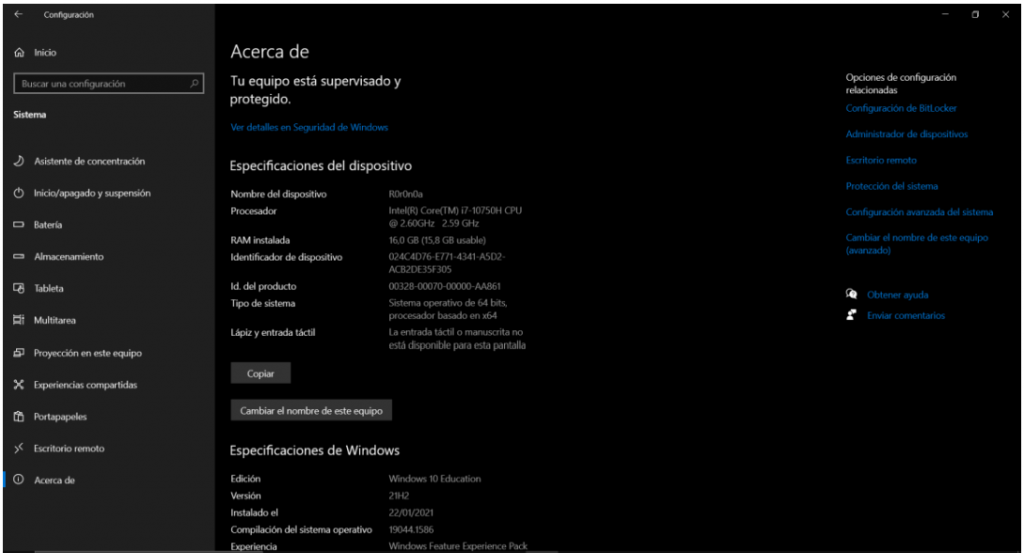
La otra opcion que personalmente me gusta mas porque da mas datos en cuanto al hardware es escribir “dxdiag” en el buscador de windows e ir a la pestaña de sistema.
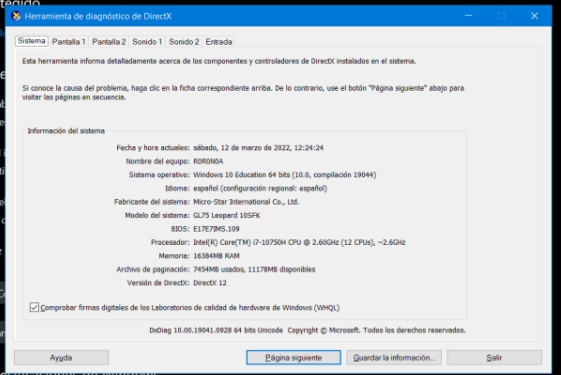
Esta es la pagina oficial de microsoft desde la que se descarga el sisema operativo de nuestra eleccion, en este caso sera un windows 10 enterprise. Tras rellenar un breve formulario de campos (nombre, apellidos, empresa, correo…) nos da la eleccion de 32 o 64 bits una vez realizada pulsaremos el boton descargar y esperaremos a que la ISO este en nuestra carpeta de descargas.
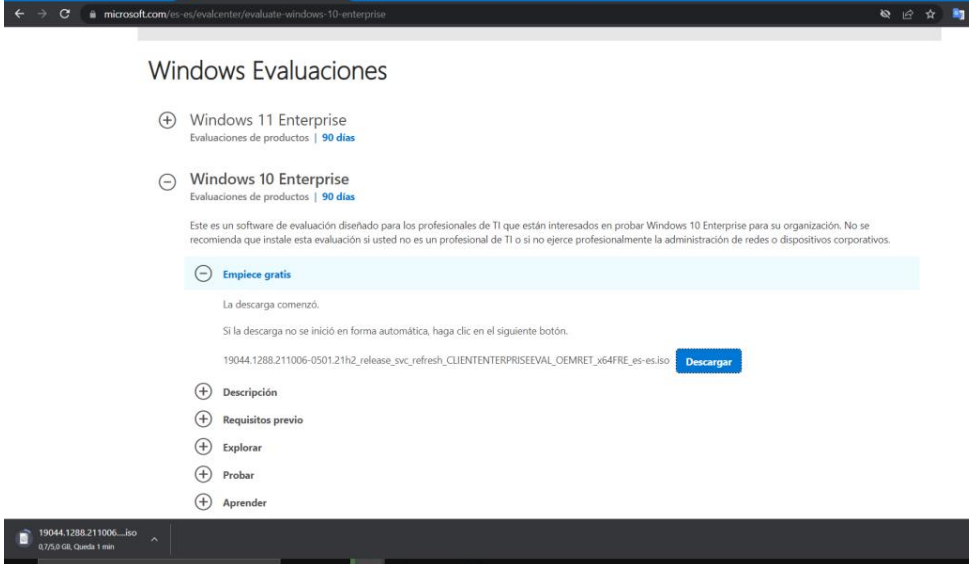
En este caso lo vamos a instalar sobre una maquina virtual para nuestras siguiente practicas abrimos nuestro virtual box y damos a la opcion de nuevo, desde ahi damos nombre al la maquina virtual que vamos a crear seleccionando como minimo la memoria ram recomendada asi como un disco duro(yo lo selecciono dinamico).
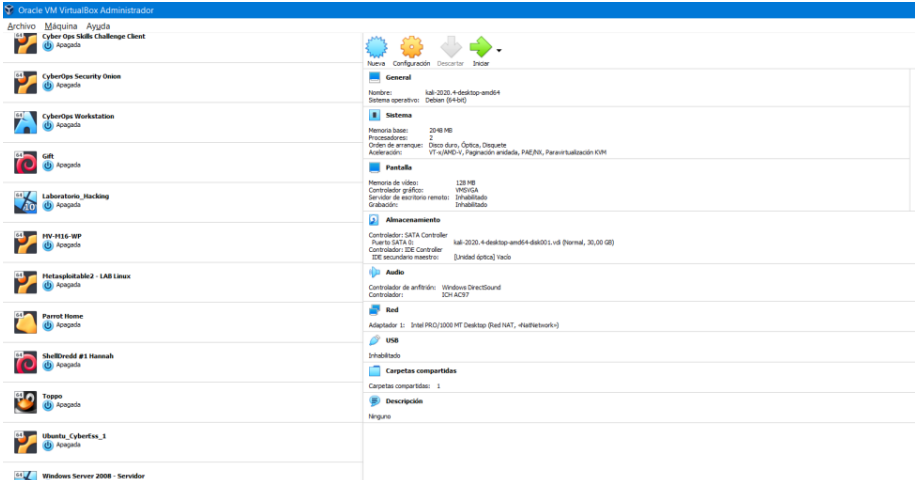

Una vez configurado la maquina virtual procedemos a instalar el sistema operativo con el ISO seleccionado en la misma e iniciamos la maquina. Se cargara la ISO y comenzaremos la instalacion como en cualquier ordenador.
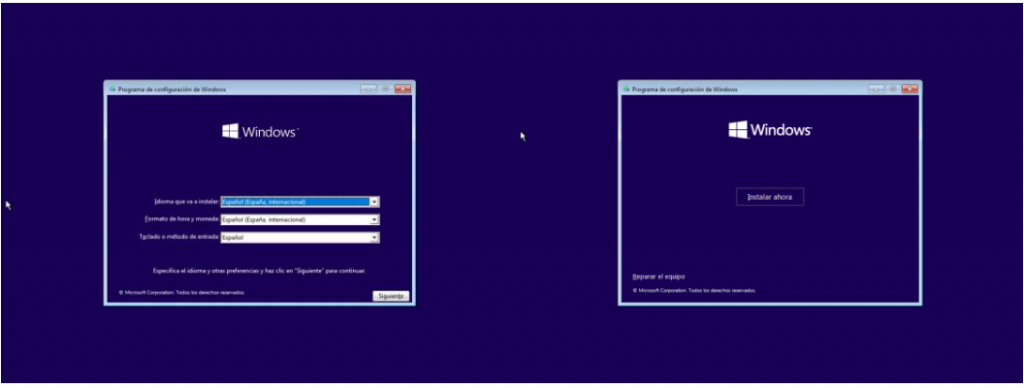
En maquina virtual seleccionaremos personalizada para gestionar espacios de memoria.
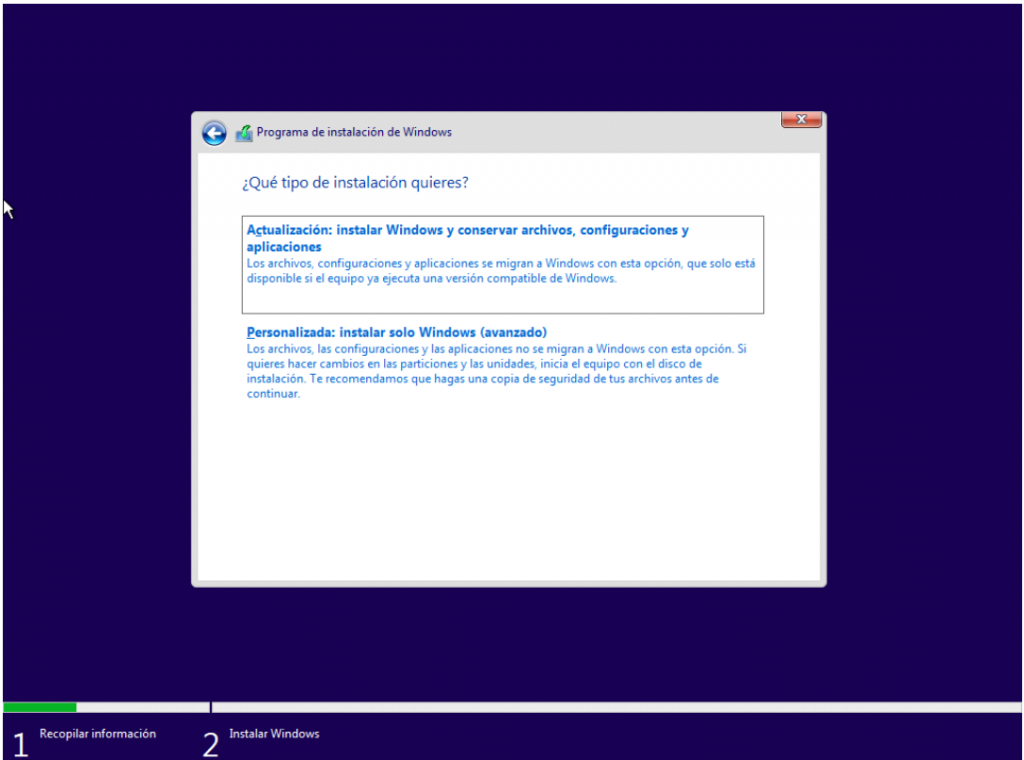
Si hemos instalado mas de un disco duro virtual es hora de seleccionar en cual lo instalamos, en nuestro caso solo es uno el que esta, seleccionaremos y damos a siguiente.
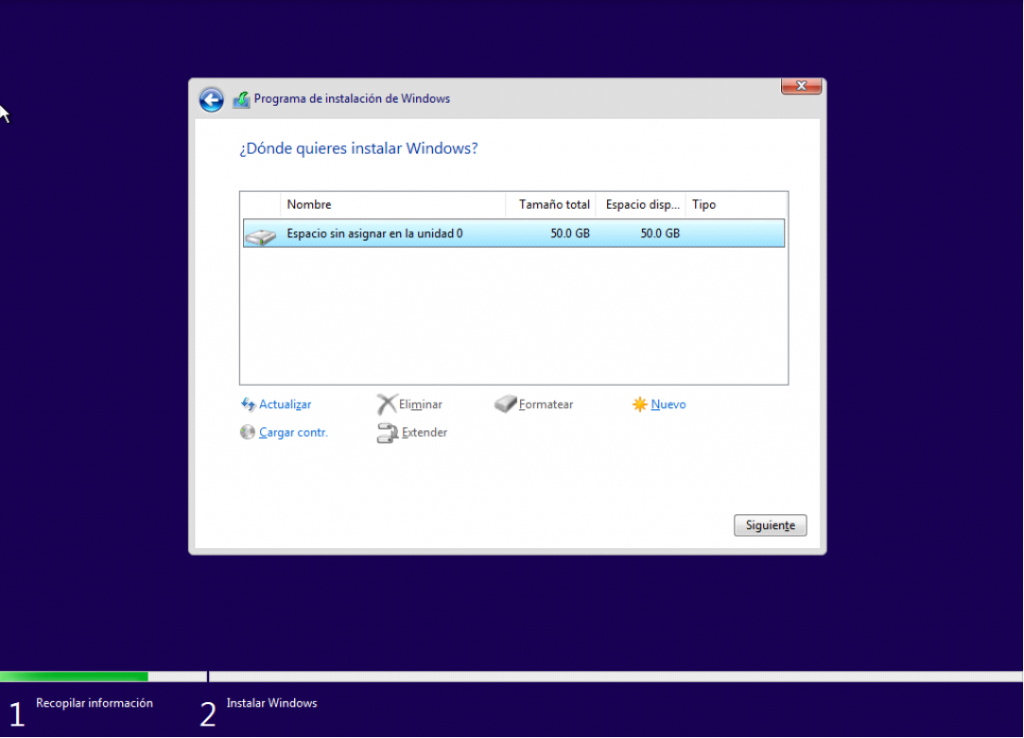
La instalacion comienza en este punto, depende de las caracteristicas de nuestro ordenador lo que tarde.
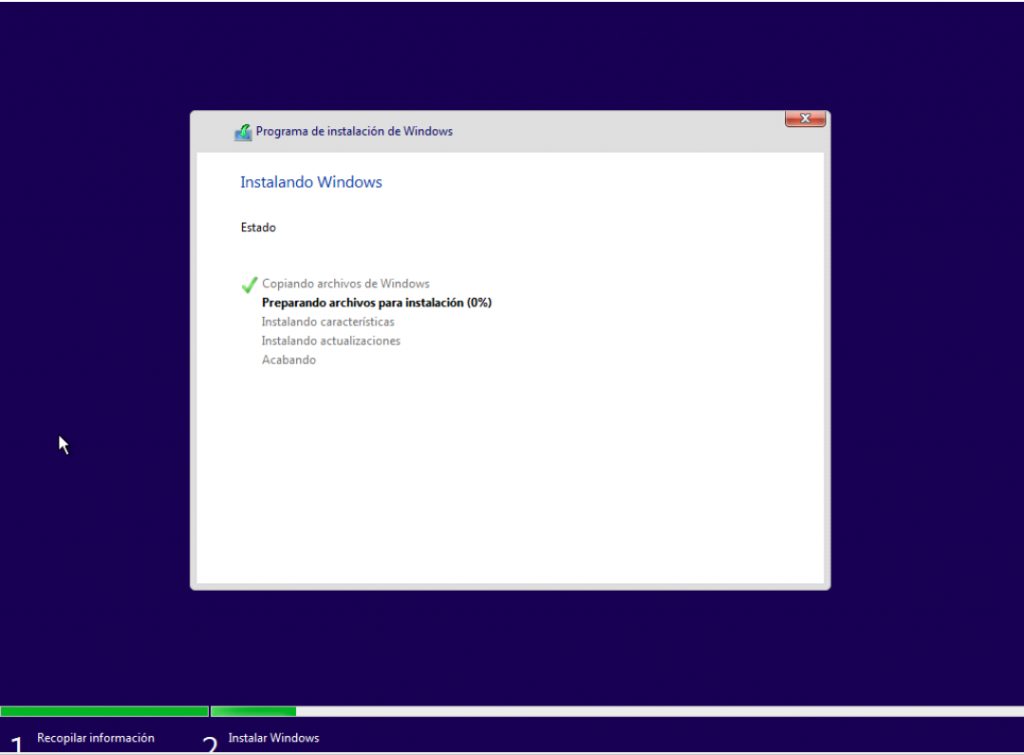
Una vez finalizada la instalacion de la ISO retiraremos el disco virtual optico para prevenir problemas en esta parte.
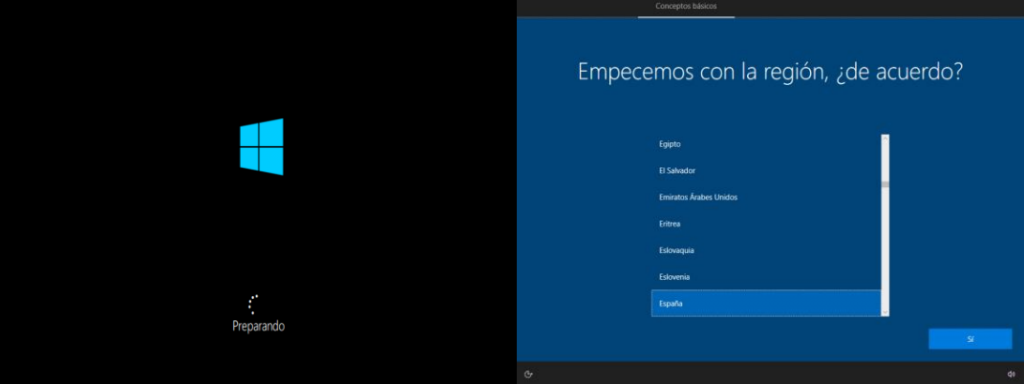
Realizamos las configuraciones habituales de Windows.
Utilizaremos un dominio en lugar de una cuenta o un correo electronico.
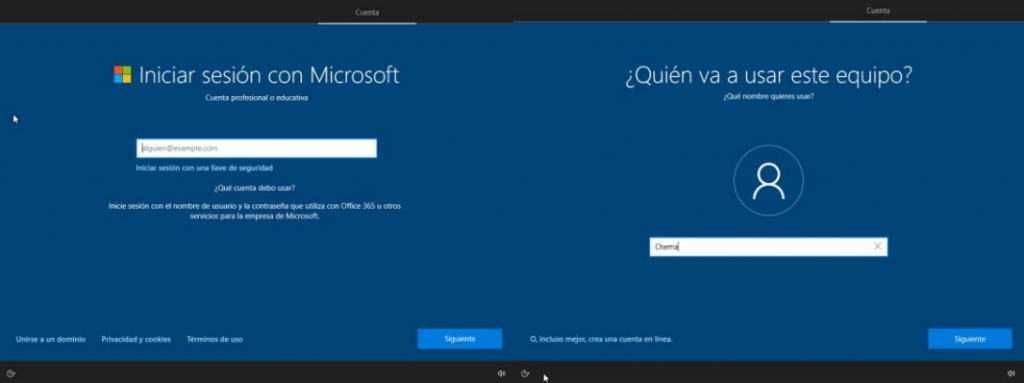
Aparecen varias opciones sobre ubicacion, recomendaciones de uso, ayudas y publicidad.
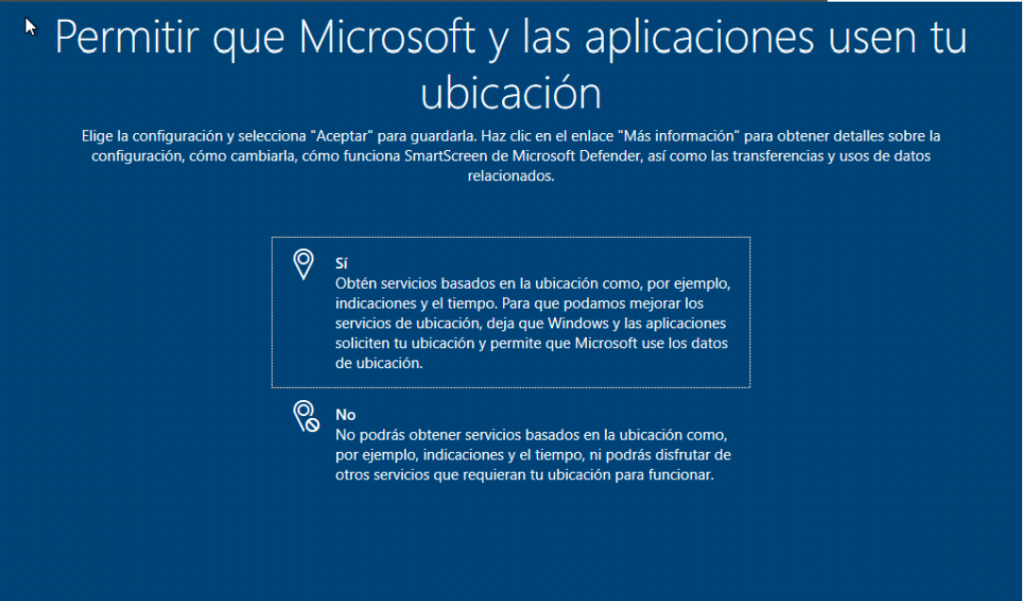
Aqui ya habremos acabado y estaremos a punto de iniciar.

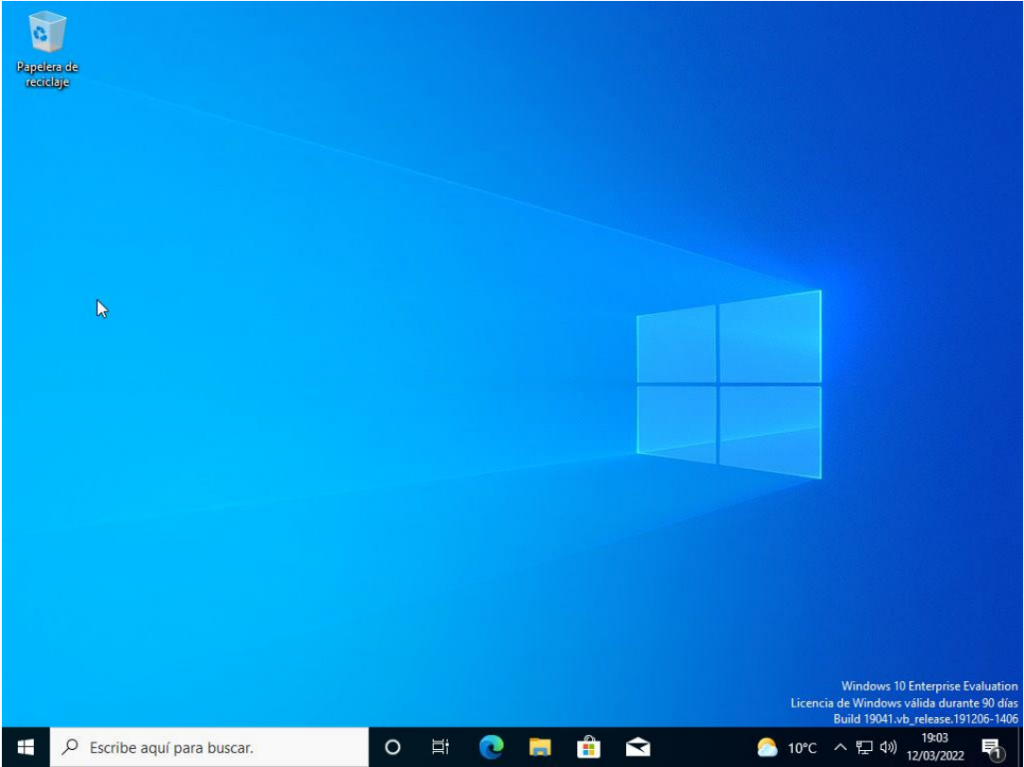
Y ya tenemos nuestro windows 10 enterprise para empezar a trabajar.
https://www.microsoft.com/en-us/windows/windows-10-specifications
https://www.microsoft.com/en-us/windows/windows-10-specifications#primaryR2
https://www.microsoft.com/es-es/evalcenter/evaluate-windows-10-enterprise